Причиной может быть пароль с истекшим сроком действия
Содержание статьи
Сбой смены пароля с истекшим сроком действия — Windows Server
- 09/08/2020
- Чтение занимает 2 мин
В этой статье
Эта статья поможет устранить ошибку, которая возникает при обработке смены пароля для пользователя, срок действия пароля которого истек или для которого настроено изменение при следующем учете.
Исходная версия продукта: Windows Server 2012 R2
Исходный номер КБ: 2879424
Симптомы
У вас есть сервер в DMZ, который не является членом домена. Для администрирования имеется ряд локальных пользователей, которые являются администраторами.
При добавлении нового пользователя на сервер для администрирования задайте исходный пароль и установите «Пользователь должен изменить пароль при следующем учете при следующем учете». Пользователь входит на сервер через службы удаленных рабочих стола. Пользователю будет предложено изменить пароль, а после его ввода пользователь получит сообщение об ошибке «Недостаточно места для обработки этой команды»:

Если на сервере RDS включена NLA, попытка входа на сервер заканчивается ошибкой с истекшим паролем:
[Название окна]
Подключение к удаленному рабочему столу[содержимое]Произошла ошибка проверки подлинности.
Не удается связаться с локальной службой безопасностиУдаленный компьютер: win-go9uqjhk1ic
Это может быть вызвано просроченным паролем.
Обновите пароль, если срок его действия истек.
За помощью обратитесь к администратору или в службу технической поддержки.[ОК]
Диалоговое окно ошибки выглядит так:

Причина
При обработке смены пароля для пользователя с истекшим сроком действия пароля или при следующем изменении пароля Winlogon использует анонимный маркер для обработки запроса на смену пароля.
Диалоговое окно смены пароля также позволяет изменять пароли на удаленных компьютерах, поэтому вызовы API используют интерфейсы удаленного взаимодействия через RPC через именуемые конвейеры по SMB. Для этой последовательности протоколов, RPC runtime reads a policy setting «Server2003NegotiateDisable» from the key HKEY_LOCAL_MACHINESOFTWAREPoliciesMicrosoftWindows NTRpc .
Это не удастся в контексте анонимного маркера, так как разрешения по умолчанию позволяют только пользователям, которые являются авторами проверки подлинности, администраторам и LocalSystem читать ключ.
Если NLA включена, запрос сеанса пользователя не проверяется, поэтому происходит сбой.
Решение
Чтобы избежать этой проблемы, можно:
- Удаленное изменение пароля. Обратите внимание, что в текущий момент пользователь в контексте, в котором вы используете удаленную смену пароля, должен иметь возможность входа на целевой сервер с использованием учетных данных по умолчанию (или уже подключенного с помощью SMB к серверу на момент смены пароля).
- Измените разрешения ключа, чтобы HKEY_LOCAL_MACHINESOFTWAREPoliciesMicrosoftWindows NTRpc разрешить анонимным пользователям читать ключ. Если ключ не существует, вы можете создать его и добавить разрешения на чтение для анонимной учетной записи.
Примечание
В случае подхода 2 при попытке восстановления после ошибки может произойти, что служба групповой политики удалит ключи и воссоздает их с помощью разрешений по умолчанию. В этом случае необходимо повторное использование разрешений.
Вы можете автоматизировать настройку разрешений на использование политики безопасности реестра, когда компьютер является членом домена. Для компьютеров с workgroup этот текст можно импортировать в виде файла rpc-pol.inf:
—————————
[Unicode]
Unicode=yes
[Version]
signature=»$CHICAGO$»
Revision=1
[Registry Keys]
«MACHINESOFTWAREPoliciesMicrosoftWindows NTrpc»,0,»D:PAR(A;CIIO;KA;;;CO)(A;CI;KA;;;SY)(A;CI;KA;;;BA)(A;CI;KR;;;S-1-5-7)(A;CI;KR;;;BU)»
——————————
Применить его можно с помощью:
secedit /configure /db C:Windowssecuritydatabaserpc-pol.sdb/cfg rpc-pol.inf /log rpc-pol.log Note the key must exist so this is successful.
Дополнительные сведения
При изменении паролей компьютеров в группе или удаленном члене необходимо учитывать ряд требований к совместимости. На сегодняшний день этот сценарий является в значительной степени пограничным.
Для сеансов RDS, защищенных с помощью NLA, запуск удаленного сеанса с просроченным паролем не допускается. Если вы хотите использовать NLA, необходимо удаленно изменить пароль в сеансе с проверкой подлинности другого пользователя.
Источник
Что делать, если истёк срок действия пароля Windows
После очередного включения компьютера вместо стандартного поля для ввода пароля может появиться уведомление о том, что он истёк и нужно создать новый. Такое сообщение может озадачить, особенно если вы не сами создавали учётную запись, а просили кого-то вам помочь. Скорее всего, пароль ограничили во времени. Предлагаем рассмотреть, как это делается и что предпринять дальше.
Как настроить срок действия пароля для локальной учетной записи Windows 10
Обычно лимит срока устанавливается таким образом:
- В «Поиске» пишется: «выполнить».
- Когда соответствующее приложение найдётся, по нему кликается дополнительной кнопкой.
- Важно обязательно указать Run As Administrator, чтобы ваши действия воспринимались системой, как легитимные.
- В маленькое поле вбивается: lusrmgr.msc + «Enter».
- Из перечня выбирается ник пользователя и соответствующая ему вкладка «Свойства» (через правый щелчок).
- Если убрать галочку с опции «Срок действия пароля не ограничен», то, разумеется, поступит предложение указать временной отрезок.
Как только пройдёт оговоренное количество дней, система уведомит, что срок действия пароля истёк и уже необходимо изменить пароль. Впишите в первую строку старый код, а в следующую – новый, и откроется «Рабочий стол». Но если помимо уведомления не отображается никаких полей и форм, куда можно внести свежие данные вместо истёкших (а такое часто случается), придется действовать так:
- Независимо от того, Windows 10 у вас или 8 или же 7, нажмите в углу кнопку «Отключить».
- Удерживайте «Shift» и в тот же момент выберите «Перезагрузка».
- Перед вами появится меню восстановления ОС. Здесь нужно кликнуть по «Дополнительным параметрам» и выбрать «Командную строку».
- Впишите в чёрное поле: wmic UserAccount set PasswordExpires=False (соблюдая все указанные пробелы) и кликните «Enter».
- Теперь впишите: shutdown /r + «Enter».
- Подождите, пока ОС перезапустится (на отключение уйдет минута). Сообщение об устаревшем пароле должно исчезнуть.
Как ограничить срок пароля для учётной записи Microsoft
Также максимальный срок действия вашего пароля мог быть задан не в настройках самого ПК, а в личном кабинете на сайте Microsoft. Это происходит так:
- После авторизации на ресурсе открываются вкладки: Параметры — Учётные записи — Данные — Управление учётной записью.
- Под аватаркой есть стрелочка вниз, где спрятаны опции: «Дополнительные действия» — «Смена пароля». В ней задаётся новый набор символов, а в конце ставится отметка напротив фразы «Менять каждые 72 дня».
За счёт этого достигается ограниченное использование пароля. К счастью, на сайт вы можете зайти с любого устройства, а не только с ПК, где просрочен код доступа. Придумайте новый и уберите галочку с последнего пункта. Таким образом, пароль снова станет бессрочным. Теперь можно разблокировать экран компьютера, авторизовавшись с помощью свежего ключа.
Если ничего не получилось, вернитесь на главную «Microsoft, откройте вкладку «Поддержка» — «Учётные записи и выставленные счета», а затем кликните по ссылке «Сброс локальной учётной записи» и действуйте по инструкции.
Иногда бывает так, что вы вовсе не пользуетесь паролем и никогда его не создавали (особенно это касается Windows 7), а уведомление об истечении срока всё равно приходит и появляется поле для ввода старого и нового кода. Просто пропустите первое и заполните второе, а потом нажмите «Enter».
Сталкивались ли вы с подобной проблемой? Какой способ помог вам отключить лимитирование пароля? Напишите об этом в комментариях.
Источник
Смена истекшего пароля через Remote Desktop Web Access в Windows Server 2016 / 2012 R2
В этой статье мы покажем, как удаленные пользователи самостоятельно могут менять свои истекшие пароли через RDP-подключение к ферме терминальных серверов Remote Desktop Services (RDS) на Windows Server 2016 / 2012 R2.
В Windows Server 2012 R2 and Windows 8.1 по умолчанию включен механизм аутентификации NLA (Network Level Authentication, подробнее о нем здесь), который не позволяет подключиться по RDP пользователям с истекшим сроком действия пароля (вы, конечно, можете отключить NLA — ссылка1, ссылка2, но это не хорошо с точки зрения безопасности). При попытке подключится к серверу RDSH (Remote Desktop Session Host) с учетной записью пользователя, пароль которого истек, появляется такое сообщение об ошибке:
An authentication error has occurred.
The Local Security Authority cannot be contacted
Remote computer:xxxxxx
This could be due to an expired password
Please update your password if it has expired.
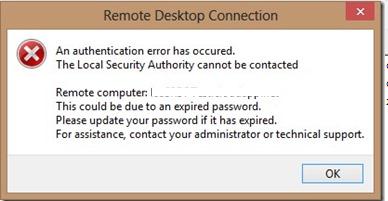 Таким образом, при использовании NLA, проблема смены истекшего пароля через RDP может стать практически неразрешимой для удаленных пользователей, у которых отсутствует другие возможности входа в сеть. Можно конечно, попросить пользователей заранее менять свой пароль непосредственно в RDP сессии, но, как правило, это не всегда срабатывает из-за элементарной забывчивости пользователей.
Таким образом, при использовании NLA, проблема смены истекшего пароля через RDP может стать практически неразрешимой для удаленных пользователей, у которых отсутствует другие возможности входа в сеть. Можно конечно, попросить пользователей заранее менять свой пароль непосредственно в RDP сессии, но, как правило, это не всегда срабатывает из-за элементарной забывчивости пользователей.
В Windows Server 2012 /R2 и выше у удаленных пользователей появилась возможность самостоятельно сбрасывать свой пароль (текущий пароль или пароль с истекшим сроком действия) через специальную веб-страницу на сервере RD Web Access. Процесс смены пароля выглядит так: пользователь заходит под своей учетной записью на веб-страницу регистрации на сервере с ролью RD Web Access и с помощью специальной aspx формы меняет свой пароль.
Примечание. В Windows Server 2003 пользователи домена могли сменить свой пароль через небольшое веб-приложение IISADMPWD (официально, впрочем, не поддерживаемое).
Функционал удаленной смены пароля доступен на сервере с ролью Remote Desktop Web Access (RD Web Access), но по-умолчанию эта функция отключена. Для смены пароля используется сценарий в файле password.aspx, который находится в каталоге C:WindowsWebRDWebPagesen-US.
В русской версии Windows Server (без language pack) путь к файлу password.aspx будет отличаться и выглядеть так: C:WindowsWebRDWebPagesru-RU.
Чтобы включить функцию смены пароля, нужно на сервере с настроенной ролью Remote Desktop Web Access открыть консоль управления веб-сервером IIS (IIS Manager), перейти в раздел [Server Name] –> Sites –> Default Web Site –> RDWeb –> Pages и открыть раздел с настройками приложения (Application Settings).
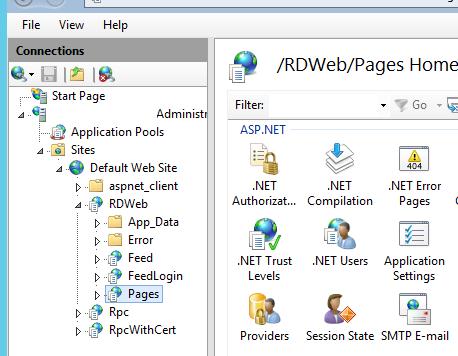
В правой панели найдите параметр с именем PasswordChangeEnabled и измените его значение на true.
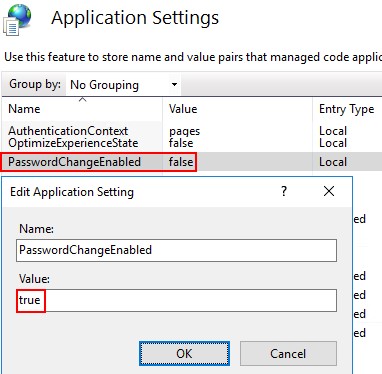
Перезапустите IIS из консоли или с помощью команды IISRESET.
Чтобы проверить доступность страницы смены, перейдите на веб-адрес:
https://[RD-WEB-1]/RDWeb/Pages/en-US/password.aspx
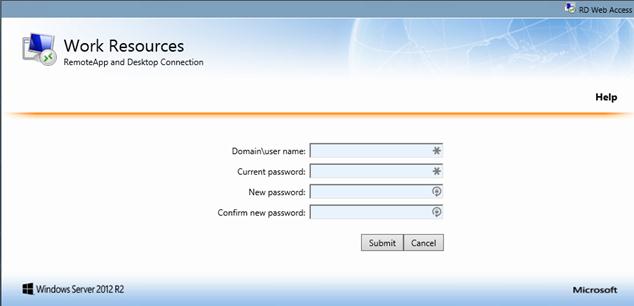
После успешной смены пароля пользователя должно появится сообщение:
Your password has been successfully changed.
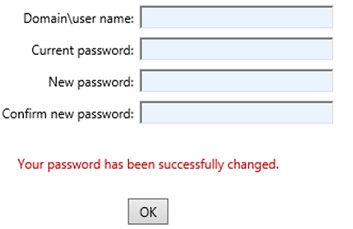
Нажмите ОК, и пользователь будет перенаправлена на страницу входа RD Web.
Если пароль пользователя не соответствует парольной политике домена, появится окно с предупреждением:
Your new password does not meet the length, complexity, or history requirements of your domain. Try choosing a different new password.
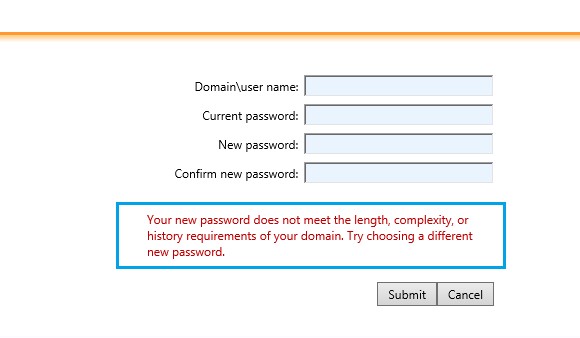
Вы можете использовать этот способ смены пароля на Remote Desktop Web Access только если на RDWA сервере включена аутентификация Forms Authentication. При использовании метода Windows Authentication, смена пароля через форму RD Web невозможна.
Теперь при попытке подключиться к веб серверу RD Web Access с истекшим паролем пользователь будет перенаправлен на веб-страницу password.aspx, на которой ему будет предложено сменить пароль.
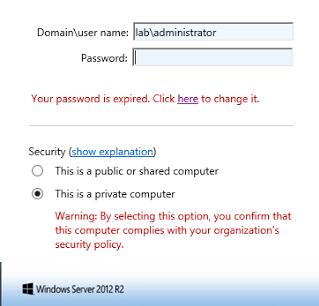
Совет. Аналогичный функционал для смены пароля в Windows Server 2008 R2 с RD Web Access Role может быть доступен после установки специального патча — KB 2648402.
Вы можете добавить ссылку на страницу с формой смены пароля можно непосредственно в веб-форму входа на сервер RDWeb. Благодаря этому пользователь в любой момент может самостоятельно изменить свой пароль, не дожидаясь окончания его срока действия.
Добавим ссылку на файл password.aspx на страницу входа в систему (создайте копию файла password.aspx перед редактированием).
- На сервере RDWeb найдите и откройте в любом тестовом редакторе (я предпочитаю Notepad++) файл C:WindowsWebRDWebPagesen-USlogin.aspx
- Перейдите на 583 строку и вставьте в нее следующий код:
<a href=»https://[RD-WEB-1]/RDWeb/Pages/en-US/password.aspx»> Password Reset Utility</a>
- Сохраните изменения в файле login.aspx, перезапустите сайт IIS и проверьте что на странице регистрации на терминальном сервере появилась ссылка на страницу смены пароля.
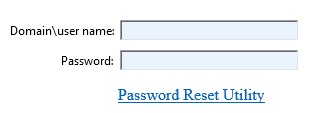
Теперь удаленные пользователи смогут сменить истекший пароль на Remote Desktop сервере без вмешательства администратора.
Источник
Пароль просрочен и должен быть заменен
* Попробуйте выбрать меньший номер страницы.
* Введите только числа.
* Попробуйте выбрать меньший номер страницы.
* Введите только числа.
Здравствуйте. У Вас подключена учетная запись Майкрософт к учетной записи7
=============================================
Если Вам помогло решение, помечайте его, чтобы оно помогло другим.
8 польз. нашли этот ответ полезным
·
Был ли этот ответ полезным?
К сожалению, это не помогло.
Отлично! Благодарим за отзыв.
Насколько Вы удовлетворены этим ответом?
Благодарим за отзыв, он поможет улучшить наш сайт.
Насколько Вы удовлетворены этим ответом?
Благодарим за отзыв.
Добрый день.
Давайте на один сеанс отключим быстрый запуск компьютера. Это очистит оперативную память компьютера от возможного мусора.
Нажмите Пуск, Выключение и удерживая клавишу Shift, Завершение работы.
4 польз. нашли этот ответ полезным
·
Был ли этот ответ полезным?
К сожалению, это не помогло.
Отлично! Благодарим за отзыв.
Насколько Вы удовлетворены этим ответом?
Благодарим за отзыв, он поможет улучшить наш сайт.
Насколько Вы удовлетворены этим ответом?
Благодарим за отзыв.
Здравствуйте. У Вас подключена учетная запись Майкрософт к учетной записи7
честно говоря, не знаю ) а как можно проверить?
Был ли этот ответ полезным?
К сожалению, это не помогло.
Отлично! Благодарим за отзыв.
Насколько Вы удовлетворены этим ответом?
Благодарим за отзыв, он поможет улучшить наш сайт.
Насколько Вы удовлетворены этим ответом?
Благодарим за отзыв.
Добрый день.
Давайте на один сеанс отключим быстрый запуск компьютера. Это очистит оперативную память компьютера от возможного мусора.Нажмите Пуск, Выключение и удерживая клавишу Shift, Завершение работы.
это уже делал.. правда, для решения другой проблемы.. все равно предупреждение о пароле вылетает
1 пользователь нашел этот ответ полезным
·
Был ли этот ответ полезным?
К сожалению, это не помогло.
Отлично! Благодарим за отзыв.
Насколько Вы удовлетворены этим ответом?
Благодарим за отзыв, он поможет улучшить наш сайт.
Насколько Вы удовлетворены этим ответом?
Благодарим за отзыв.
Откройте Пуск-параметры-учетные записи — ваши данные. Справа под аватаркой написано войти вместо этого с локальной учётной записью?
=============================================
Если Вам помогло решение, помечайте его, чтобы оно помогло другим.
Был ли этот ответ полезным?
К сожалению, это не помогло.
Отлично! Благодарим за отзыв.
Насколько Вы удовлетворены этим ответом?
Благодарим за отзыв, он поможет улучшить наш сайт.
Насколько Вы удовлетворены этим ответом?
Благодарим за отзыв.
Можете показать картинкой это сообщение?
1 пользователь нашел этот ответ полезным
·
Был ли этот ответ полезным?
К сожалению, это не помогло.
Отлично! Благодарим за отзыв.
Насколько Вы удовлетворены этим ответом?
Благодарим за отзыв, он поможет улучшить наш сайт.
Насколько Вы удовлетворены этим ответом?
Благодарим за отзыв.
Можете показать картинкой это сообщение?Ну вот, такого же плана и у меня, после перезагрузки системы
9 польз. нашли этот ответ полезным
·
Был ли этот ответ полезным?
К сожалению, это не помогло.
Отлично! Благодарим за отзыв.
Насколько Вы удовлетворены этим ответом?
Благодарим за отзыв, он поможет улучшить наш сайт.
Насколько Вы удовлетворены этим ответом?
Благодарим за отзыв.
Откройте Пуск-параметры-учетные записи — ваши данные. Справа под аватаркой написано войти вместо этого с локальной учётной записью?
Да, написано
2 польз. нашли этот ответ полезным
·
Был ли этот ответ полезным?
К сожалению, это не помогло.
Отлично! Благодарим за отзыв.
Насколько Вы удовлетворены этим ответом?
Благодарим за отзыв, он поможет улучшить наш сайт.
Насколько Вы удовлетворены этим ответом?
Благодарим за отзыв.
3 польз. нашли этот ответ полезным
·
Был ли этот ответ полезным?
К сожалению, это не помогло.
Отлично! Благодарим за отзыв.
Насколько Вы удовлетворены этим ответом?
Благодарим за отзыв, он поможет улучшить наш сайт.
Насколько Вы удовлетворены этим ответом?
Благодарим за отзыв.
Значит у Вас подключён аккаунт мс и без пароля вход невозможен. Проще всего установить пинкод из 4 цифр-самый быстрый вход. Если хотите убрать его, то придётся отключать аккаунт мс, но это не очень удобно
=============================================
Если Вам помогло решение, помечайте его, чтобы оно помогло другим.
1 пользователь нашел этот ответ полезным
·
Был ли этот ответ полезным?
К сожалению, это не помогло.
Отлично! Благодарим за отзыв.
Насколько Вы удовлетворены этим ответом?
Благодарим за отзыв, он поможет улучшить наш сайт.
Насколько Вы удовлетворены этим ответом?
Благодарим за отзыв.
* Попробуйте выбрать меньший номер страницы.
* Введите только числа.
* Попробуйте выбрать меньший номер страницы.
* Введите только числа.
Источник